Simulation der route, Navigationsbetrieb – Becker revo.2 Benutzerhandbuch
Seite 60
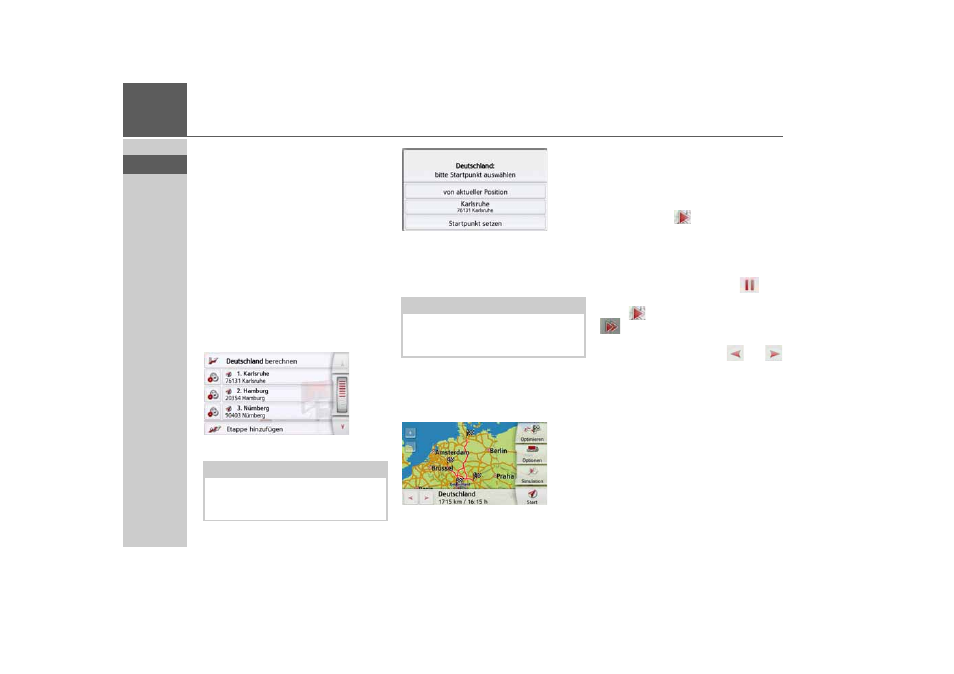
60
>>>
NAVIGATIONSBETRIEB
> D
> GB
> F
> I
> PL
Sie können nun durch Drücken auf
Etappe hinzufügen
eine Etappe zur Rou-
te hinzufügen.
Nach Drücken von
Route umbenennen
können Sie einen neuen Namen für die
Route vergeben.
Durch Drücken auf
Route löschen
kön-
nen sie die Route aus den gespeicherten
Routen löschen.
Route auswählen und starten
> Wählen Sie eine Route aus, indem Sie
darauf drücken.
Die Route wird geladen und im Etappen-
menü angezeigt.
> Drücken Sie auf die oberste Taste.
> Wählen Sie einen Startpunkt bzw. die
aktuelle Position oder das erste einge-
gebene Ziel als Startpunkt für die Ziel-
führung aus.
Die einzelnen Etappen werden berech-
net.
Anschließend wird eine Karte mit den
Etappen angezeigt.
> Drücken Sie die Taste
Start
um die
Zielführung der Route zu starten.
Mit der Taste
Optionen
können Sie die
Routenoptionen aufrufen.
Simulation der Route
Links unten auf der Karte befindet sich
eine Play-Taste
, mit der Sie eine Si-
mulation der Route starten können.
Wenn Sie nach dem Starten auf das Dis-
play tippen, wird am oberen Rand eine
Leiste mit Steuertasten für die Simulati-
on eingeblendet. Mit der Taste
wird
die Simulation unterbrochen, mit der
Taste
wird sie fortgesetzt. Die Taste
erlaubt es Ihnen, die Simulation mit
bis zu 16-facher Geschwindigkeit zu
durchlaufen. Mit den Tasten
und
können Sie sich von Streckenabschnitt
zu Streckenabschnitt bewegen.
Erfolgt keine weitere Eingabe wird die
Steuerleiste nach einigen Sekunden wie-
der ausgeblendet.
Hinweis:
Sie können auch eine Etappe der Route
auswählen. Die Route wird dann ab die-
ser Etappe gestartet.
Hinweis:
Wenn ein Startpunkt ausgewählt wird,
dient dies nur dazu sich eine Route an-
zusehen.
- revo.1 READY 50 ICE READY 45 ICE PROFESSIONAL 50 READY 50 LMU READY 50 READY 50 EU19 ACTIVE 50 TRANSIT 45 TRANSIT 50 READY 50 LMU PLUS PROFESSIONAL 70 LMU professional.6 LMU ready.5 LMU transit.6 LMU TRANSIT 70 LMU pro TRANSIT 70 LMU READY 70 LMU professional.5 LMU active.6 LMU plus active.6 CE LMU active.5 LMU plus active.5 LMU active.5 CE LMU transit.5 LMU READY 50 EU20 LMU READY 50 EU20 READY 50 SE LMU READY 45 SE ACTIVE 45 READY 45 LMU READY 45 EU19